Bidang Kustom WordPress 101: Kiat, Trik, dan Peretasan
Diterbitkan: 2023-07-21Apakah Anda ingin memanfaatkan bidang khusus di situs web WordPress Anda?
Bidang khusus adalah fitur WordPress praktis yang memungkinkan Anda menambahkan data dan informasi tambahan ke posting dan halaman WordPress Anda. Banyak plugin dan tema WordPress populer menggunakan bidang khusus untuk menyimpan data penting.
Pada artikel ini, kami akan menunjukkan kepada Anda cara menggunakan kolom kustom WordPress dengan beberapa tip, trik, dan retasan.
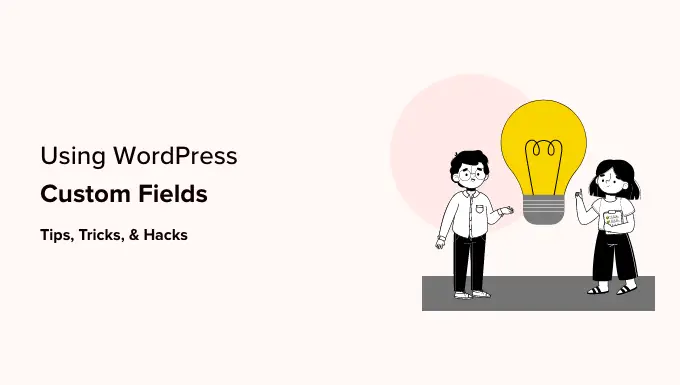
Karena ini adalah artikel yang panjang, kami telah menambahkan daftar isi untuk navigasi yang lebih mudah. Cukup gunakan tautan cepat di bawah untuk melompat ke bagian yang ingin Anda baca:
Apa itu Bidang Kustom WordPress?
Bidang khusus WordPress adalah metadata yang digunakan untuk menambahkan informasi tambahan ke pos atau halaman yang sedang Anda edit.
Secara default, ketika Anda menulis posting baru, halaman, atau jenis konten lainnya, WordPress menyimpan konten tersebut dalam dua bagian berbeda.
Bagian pertama adalah badan konten Anda yang Anda tambahkan menggunakan editor konten WordPress.
Bagian kedua adalah informasi tentang konten tersebut. Misalnya, judul, penulis, tanggal, waktu, dan lainnya. Informasi ini disebut metadata.
Situs web WordPress secara otomatis menambahkan semua metadata yang diperlukan ke setiap posting atau halaman yang Anda buat. Anda juga dapat membuat dan menyimpan metadata Anda sendiri menggunakan bidang khusus.
Secara default, opsi bidang khusus disembunyikan di layar edit posting. Untuk melihatnya, Anda perlu mengklik menu tiga titik di pojok kanan atas layar dan memilih 'Preferensi' dari menu.
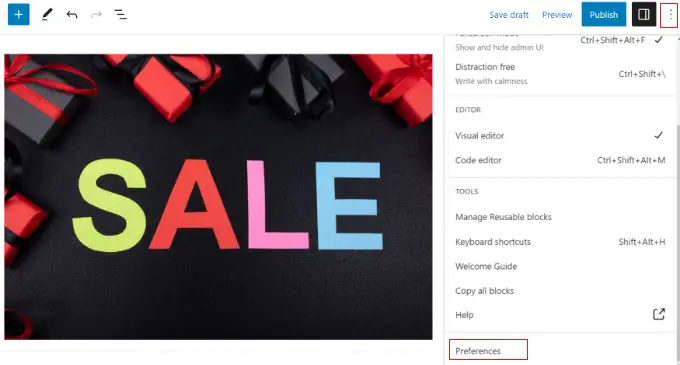
Ini akan membuka sembulan di mana Anda perlu beralih ke tab 'Panel' dan kemudian mengaktifkan opsi 'Bidang khusus'.
Setelah itu, cukup klik tombol 'Enable & Reload' untuk memuat ulang post editor.
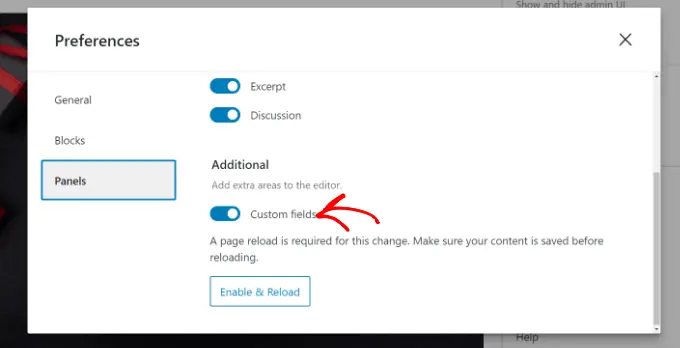
Editor postingan akan dimuat ulang, dan Anda akan dapat melihat panel Custom Fields di bawah editor konten.
Bidang khusus dapat digunakan untuk menambahkan informasi apa pun yang terkait dengan posting, halaman, atau jenis konten lainnya. Informasi meta ini kemudian dapat ditampilkan di tema Anda.
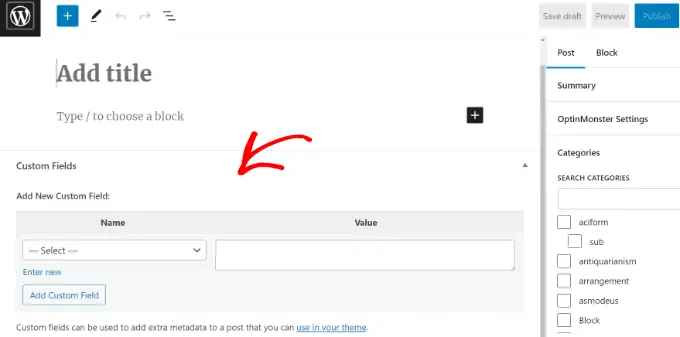
Namun, untuk melakukan itu, Anda perlu mengedit file tema WordPress Anda.
Catatan: Tutorial ini direkomendasikan untuk pengguna yang sudah terbiasa mengedit file tema. Ini juga berguna untuk calon pengembang WordPress yang ingin mempelajari cara menggunakan bidang khusus dengan benar di tema atau plugin mereka sendiri.
Karena itu, mari kita lihat cara menambahkan dan menggunakan bidang khusus di WordPress.
Menambahkan Bidang Kustom di WordPress
Pertama, Anda perlu membuka posting atau halaman di editor blok sehingga Anda dapat menambahkan bidang khusus. Kemudian, Anda harus pergi ke kotak meta Custom Fields.
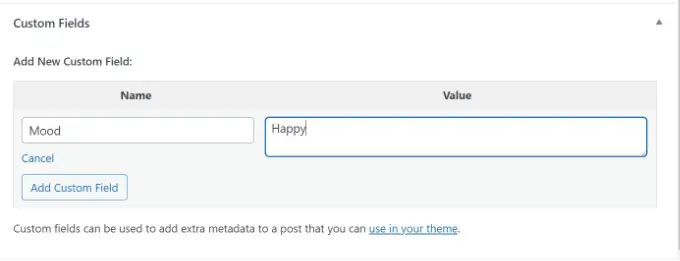
Selanjutnya, Anda perlu memberikan Nama untuk bidang khusus Anda dan kemudian memasukkan Nilainya. Klik tombol 'Tambah Bidang Kustom' untuk menyimpannya.
Kolom akan disimpan dan ditampilkan di kotak meta Custom Fields seperti ini:
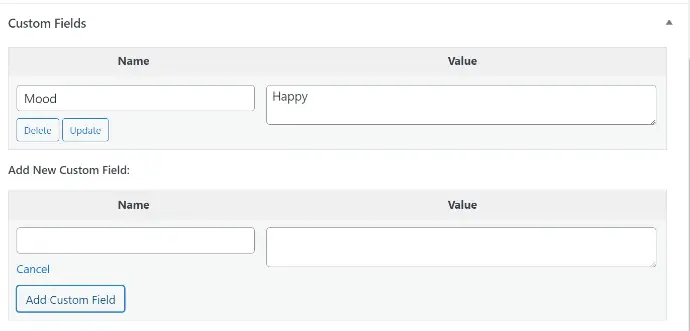
Anda dapat mengedit kolom ubahsuaian ini kapan pun Anda mau, lalu cukup klik tombol 'Perbarui' untuk menyimpan perubahan Anda. Anda juga dapat menghapusnya jika tidak ingin menggunakannya lagi.
Sekarang, Anda perlu menyimpan posting Anda untuk menyimpan pengaturan bidang khusus Anda.
Menampilkan Bidang Kustom di Tema WordPress
Untuk menampilkan bidang khusus Anda di situs web Anda, Anda perlu mengedit file tema dan cuplikan kode WordPress Anda.
Kami tidak menyarankan langsung mengedit file tema karena kesalahan sekecil apa pun dapat merusak situs web Anda. Cara yang lebih mudah untuk melakukannya adalah dengan menggunakan WPCode.
Ini adalah plugin cuplikan kode terbaik untuk WordPress yang memungkinkan Anda menambahkan kode khusus dan mengelola cuplikan dari dasbor WordPress Anda.
Jika Anda belum pernah melakukan ini sebelumnya, kami juga merekomendasikan membaca panduan kami tentang cara menyalin dan menempelkan kode di WordPress.
Pertama, Anda perlu menginstal dan mengaktifkan plugin WPCode gratis. Untuk detail lebih lanjut, silakan lihat panduan pemula kami tentang cara memasang plugin WordPress.
Setelah aktivasi, Anda harus pergi ke Code Snippet » + Add Snippet dari dashboard WordPress dan pilih opsi 'Add Your Custom Code (New Snippet)'.
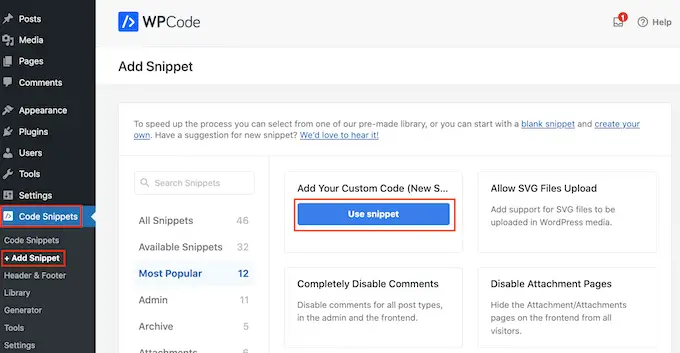
Sekarang Anda perlu menyalin kode ini untuk ditambahkan ke file tema Anda:
<?php echo get_post_meta($post->ID, 'key', true); ?>
Jangan lupa ganti key dengan nama bidang khusus Anda.
Selanjutnya, Anda harus memasukkan kode ke area 'Code Preview' dan mengubah Code Type menjadi 'PHP Snippet'.
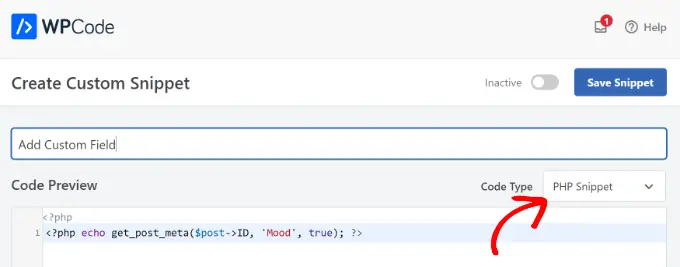
Misalnya, kami menggunakan kode ini dalam tema demo kami:
<p>Today's Mood: <?php echo get_post_meta($post->ID, 'Mood', true); ?></p>
Dari sini, Anda dapat menggulir ke bawah ke bagian Penyisipan.
Di sini, Anda dapat memilih di mana kode akan dijalankan. Secara default, WPCode akan memasukkan kode secara otomatis dan menjalankannya di mana saja di situs web Anda.
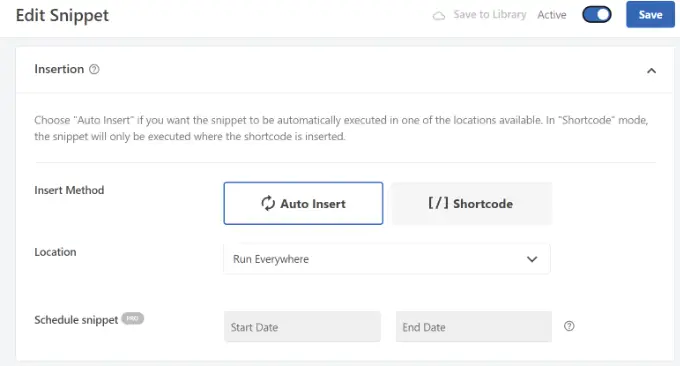
Namun, Anda dapat mengubah ini dan memilih di mana Anda ingin bidang khusus muncul.
Misalnya, kami akan memilih tab 'Khusus Halaman' dan memilih opsi 'Sisipkan Sebelum Posting'. Dengan cara ini, bidang khusus akan muncul di awal postingan blog.
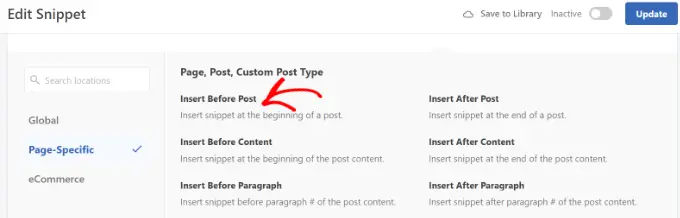
Anda sekarang dapat menyimpan perubahan Anda dan mengunjungi pos tempat Anda menambahkan bidang khusus untuk melihatnya beraksi.
Anda juga dapat menggunakan bidang khusus ini di semua posting blog WordPress Anda yang lain.
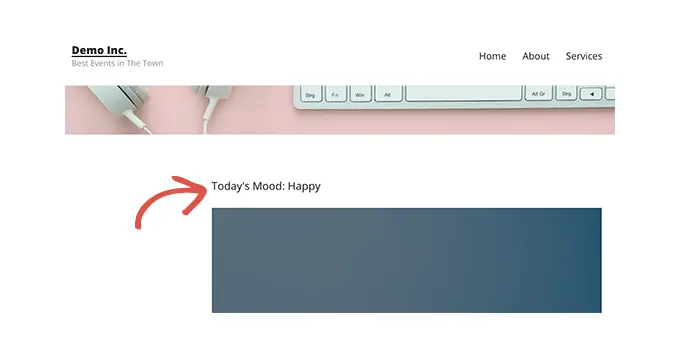
Anda juga dapat dengan mudah menyesuaikan bidang khusus untuk postingan blog yang berbeda. Cukup buat posting baru atau edit yang sudah ada.
Lalu, buka kotak meta Custom Fields dan pilih custom field Anda dari menu dropdown dan masukkan Value-nya.
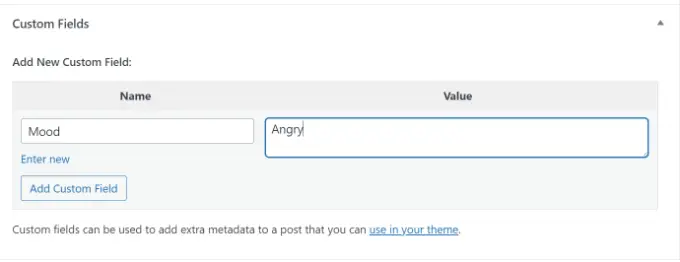
Setelah Anda selesai, cukup klik tombol 'Tambah Bidang Kustom' untuk menyimpan perubahan Anda dan kemudian publikasikan atau perbarui posting Anda.
Pemecahan Masalah: Tidak Dapat Menemukan Bidang Kustom di Dropdown pada Layar Post Edit
Secara default, WordPress hanya memuat 30 bidang khusus di menu tarik-turun di layar edit posting.
Jika Anda menggunakan tema dan plugin WordPress yang sudah menggunakan bidang khusus, maka itu mungkin muncul pertama kali di menu tarik-turun, dan Anda tidak akan dapat melihat bidang khusus yang baru dibuat.
Untuk memperbaiki masalah ini, Anda perlu menambahkan kode berikut ke file functions.php tema Anda atau dengan menggunakan WPCode (disarankan):
add_filter( 'postmeta_form_limit', 'meta_limit_increase' );
function meta_limit_increase( $limit )
return 50;
Kode di atas akan mengubah batas itu menjadi 50. Jika Anda masih tidak dapat melihat bidang khusus Anda, Anda dapat mencoba meningkatkan batas itu lebih jauh.
Membuat Antarmuka Pengguna untuk Bidang Kustom Menggunakan Bidang Kustom Tingkat Lanjut
Seperti yang Anda lihat, setelah menambahkan bidang khusus, Anda harus memilih bidang dan memasukkan nilainya setiap kali Anda menulis posting.
Jika Anda memiliki banyak bidang khusus WordPress atau banyak penulis yang menulis di situs web Anda, maka ini bukanlah solusi yang ideal.
Bukankah menyenangkan jika Anda dapat membuat antarmuka pengguna tempat pengguna dapat mengisi formulir untuk menambahkan nilai ke bidang khusus Anda?
Faktanya, inilah yang sudah dilakukan oleh banyak plugin WordPress populer.
Misalnya, judul SEO dan kotak deskripsi meta di dalam plugin All in One SEO yang populer adalah kotak meta khusus:
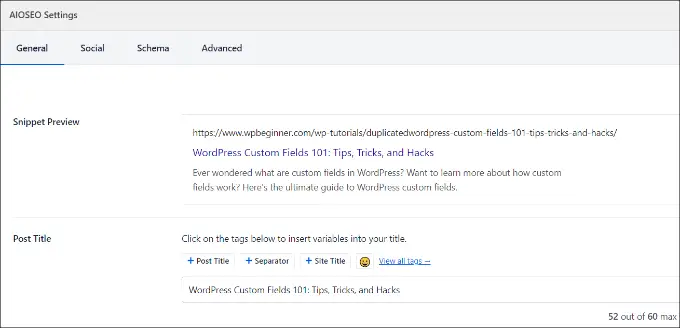
Cara termudah untuk membuat antarmuka pengguna untuk menambahkan kolom kustom adalah dengan menggunakan plugin Advanced Custom Fields.
Hal pertama yang perlu Anda lakukan adalah menginstal dan mengaktifkan plugin Advanced Custom Fields. Untuk detail lebih lanjut, lihat panduan langkah demi langkah kami tentang cara memasang plugin WordPress.
Setelah aktivasi, Anda perlu mengunjungi halaman ACF »Grup Lapangan dan klik tombol 'Tambah Baru'.
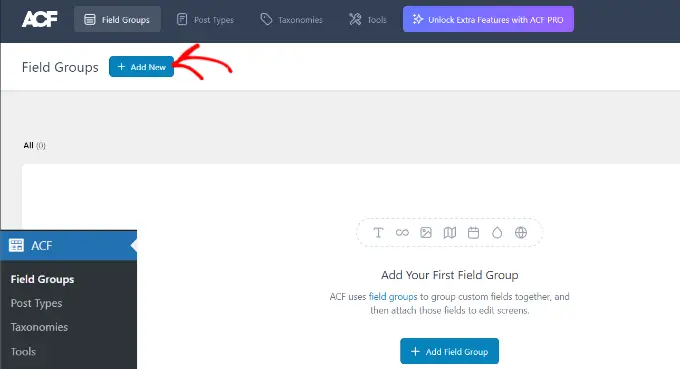
Grup bidang seperti wadah dengan sekumpulan bidang khusus. Ini memungkinkan Anda untuk menambahkan beberapa panel bidang khusus.
Sekarang, Anda perlu memberikan judul untuk grup bidang Anda dan klik tombol '+ Tambahkan Bidang' di sudut kanan atas.
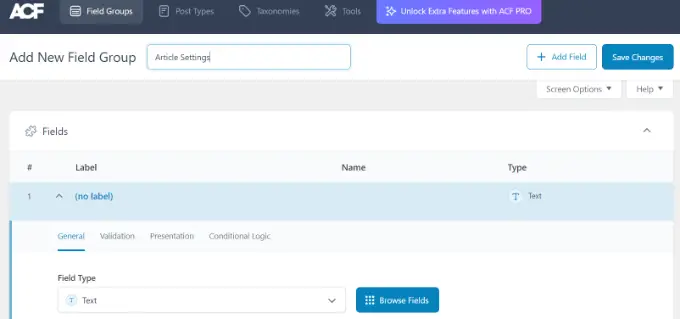
Anda sekarang dapat memilih jenis bidang.
Bidang Kustom Tingkat Lanjut memungkinkan Anda membuat semua jenis bidang, termasuk teks, unggahan gambar, angka, tarik-turun, kotak centang, dan lainnya.
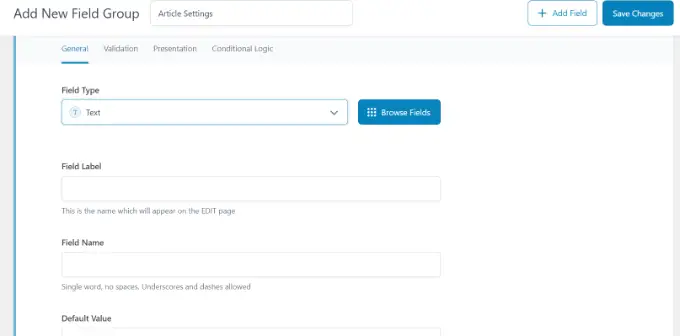
Selanjutnya, Anda dapat menggulir ke bawah untuk melihat opsi lain untuk bidang tersebut, seperti nama bidang, label bidang, dan nilai default. Anda dapat mengubahnya sesuai kebutuhan Anda sendiri.
Anda juga dapat menambahkan beberapa bidang ke grup bidang jika diinginkan. Setelah selesai, cukup klik tombol 'Simpan Perubahan'.
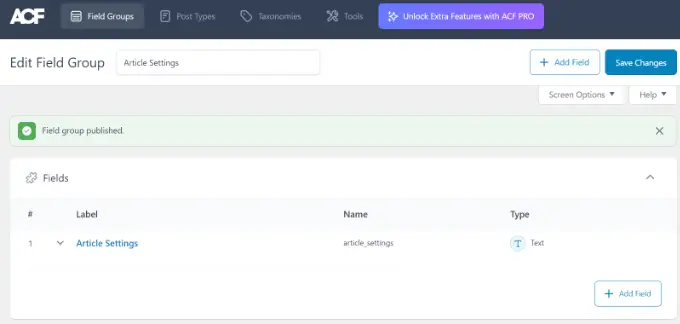
Selanjutnya, edit posting atau buat yang baru, dan Anda akan melihat panel baru dengan bidang khusus WordPress Anda di bawah editor konten.
Untuk petunjuk langkah demi langkah yang terperinci, Anda dapat melihat panduan kami tentang cara menambahkan kotak meta khusus di posting dan jenis posting WordPress.
Cara Menyembunyikan Bidang Kustom Kosong Dengan Pernyataan Bersyarat
Sejauh ini, kami telah membahas cara membuat bidang khusus dan menampilkannya di tema Anda.
Sekarang mari kita lihat cara memeriksa apakah bidang khusus tidak kosong sebelum menampilkannya. Untuk melakukan itu, kami akan memodifikasi kode kami untuk terlebih dahulu memeriksa apakah bidang memiliki data di dalamnya:
<?php
$mood = get_post_meta($post->ID, 'Mood', true);
if ($mood) ?>
<p>Today's Mood: <? echo $mood; ?></p>
<?php
else
// do nothing;
?>
Jangan lupa untuk mengganti Mood dengan nama bidang kustom Anda sendiri.
Menambahkan Banyak Nilai ke Bidang Kustom
Bidang khusus dapat digunakan kembali di pos yang sama untuk menambahkan beberapa nilai. Anda hanya perlu memilih bidang lagi dan menambahkan nilai lain ke kotak 'Nilai'.
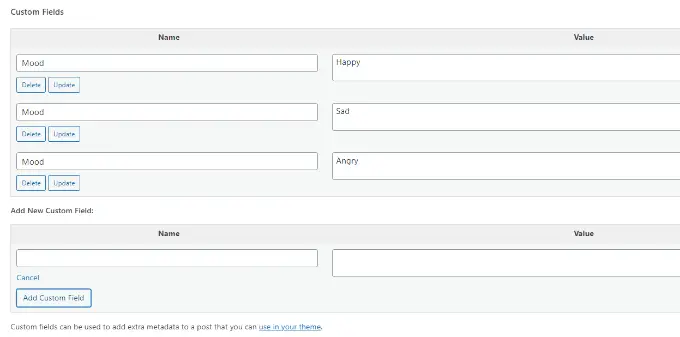
Namun, kode yang kami gunakan dalam contoh di atas hanya dapat menampilkan satu nilai.
Untuk menampilkan semua nilai bidang khusus, kita perlu memodifikasi kode dan membuatnya mengembalikan data dalam larik. Anda perlu menambahkan kode berikut ke file tema Anda:
<?php
$mood = get_post_meta($post->ID, 'Mood', false);
if( count( $mood ) != 0 ) ?>
<p>Today's Mood:</p>
<ul>
<?php foreach($mood as $mood)
echo '<li>'.$mood.'</li>';
?>
</ul>
<?php
else
// do nothing;
?>
Sekali lagi, jangan lupa untuk mengganti Mood dengan nama bidang kustom Anda sendiri.
Dalam contoh ini, Anda akan melihat bahwa kami telah mengubah parameter terakhir fungsi get_post_meta menjadi false . Parameter ini menentukan apakah fungsi harus mengembalikan nilai tunggal atau tidak. Menyetelnya ke false memungkinkannya mengembalikan data sebagai larik, yang kemudian kami tampilkan dalam foreach loop.
Cara Mencari Posting berdasarkan Custom Field di WordPress
Pencarian default WordPress tidak berfungsi dengan bidang khusus apa pun di situs web Anda. Itu hanya menggunakan konten untuk menemukan posting yang Anda atau pengunjung Anda cari di situs Anda.
Namun, SearchWP mengubahnya dengan meningkatkan pencarian WordPress Anda. Ini adalah plugin pencarian WordPress terbaik yang melampaui penggunaan konten posting dan mengindeks semuanya, termasuk bidang khusus WordPress, dokumen PDF, tabel khusus, teks, file, dan banyak lagi.

Anda dapat menyesuaikan algoritme pencarian tanpa mengedit kode menggunakan SearchWP. Cukup instal plugin lalu buka SearchWP »Algorithm dari area admin WordPress Anda.
Setelah itu, Anda perlu pergi ke tab 'Mesin' dan kemudian menyesuaikan bilah geser Relevansi Atribut. Ini akan mengubah kepentingan yang diberikan pada setiap atribut selama pencarian.
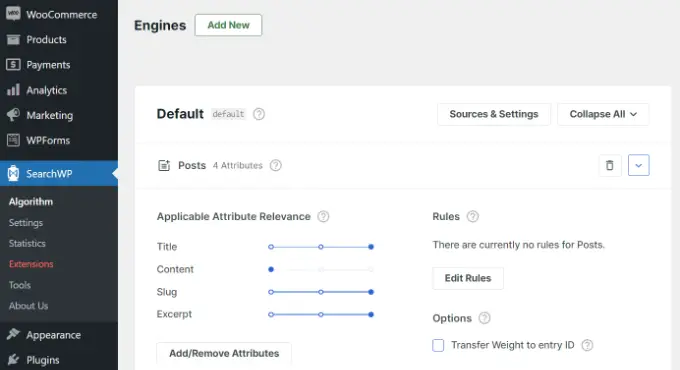
Misalnya, Anda dapat menyetel penggeser Bidang Kustom ke maksimum dan menyesuaikan penggeser untuk atribut lainnya. Dengan cara ini, SearchWP akan memberikan preferensi pada data di bidang khusus saat mencari konten di WordPress.
Keuntungan lain menggunakan SearchWP adalah berfungsi dengan beberapa plugin bidang kustom paling populer, termasuk Bidang Kustom Tingkat Lanjut (ACF), Meta Box, dan Pods.
Untuk detail lebih lanjut, Anda dapat membaca panduan ramah pemula kami tentang cara meningkatkan pencarian WordPress dengan SearchWP.
Menampilkan Posting Dengan Kunci Kustom Tertentu
WordPress memungkinkan Anda untuk menampilkan posting dengan kunci khusus dan nilainya. Misalnya, jika Anda mencoba membuat halaman arsip khusus untuk menampilkan semua posting dengan kunci khusus tertentu, Anda dapat menggunakan kelas WP_Query untuk meminta posting yang cocok dengan bidang tersebut.
Anda dapat menggunakan kode berikut sebagai titik awal:
$args = array(
'meta_key' => 'Mood',
'meta_value' => 'Happy'
);
$the_query = new WP_Query( $args );
<?php
// the query
$the_query = new WP_Query( $args ); ?>
<?php if ( $the_query->have_posts() ) : ?>
<!-- the loop -->
<?php while ( $the_query->have_posts() ) : $the_query->the_post(); ?>
<h2><?php the_title(); ?></h2>
<?php the_content(); ?>
<?php endwhile; ?>
<!-- end of the loop -->
<!-- pagination here -->
<?php wp_reset_postdata(); ?>
<?php else : ?>
<p><?php _e( 'Sorry, no posts matched your criteria.' ); ?></p>
<?php endif; ?>
Jangan lupa untuk mengganti parameter meta_key dan meta_value dengan nilai Anda sendiri.
Cara Menambahkan Nama Penulis Tamu Menggunakan Bidang Kustom
Apakah Anda ingin menambahkan kiriman tamu tetapi tidak ingin menambahkan profil pengguna baru hanya untuk kiriman itu? Metode yang lebih mudah adalah menambahkan nama penulis tamu sebagai bidang khusus.
Untuk melakukannya, Anda perlu menambahkan kode berikut ke file functions.php tema Anda atau gunakan WPCode (disarankan):
add_filter( 'the_author', 'guest_author_name' );
add_filter( 'get_the_author_display_name', 'guest_author_name' );
function guest_author_name( $name )
global $post;
$author = get_post_meta( $post->ID, 'guest-author', true );
if ( $author )
$name = $author;
return $name;
Untuk detail lebih lanjut, silakan lihat panduan kami tentang menyisipkan cuplikan dari web ke WordPress.
Kode ini menghubungkan fungsi ke filter the_author dan get_the_author_display_name di WordPress.
Fungsi pertama memeriksa nama penulis tamu. Jika ada, maka nama penulis diganti dengan nama penulis tamu.
Sekarang Anda perlu mengedit posting di mana Anda ingin menampilkan nama penulis tamu. Buka kotak meta Bidang Kustom, tambahkan nama penulis tamu Anda, dan terakhir klik tombol 'Tambahkan Bidang Kustom'.
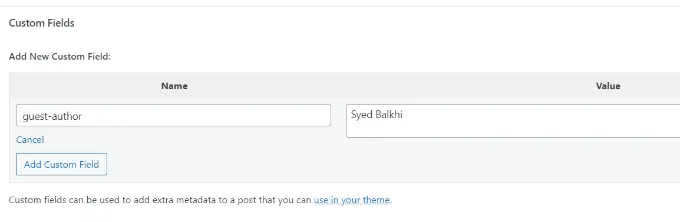
Untuk detail lebih lanjut, lihat artikel kami tentang cara menulis ulang nama penulis tamu dengan bidang khusus di WordPress.
Cara Menampilkan Kontributor Artikel Menggunakan Bidang Kustom
Di banyak blog dan situs berita populer, banyak penulis berkontribusi untuk menulis satu artikel. Namun, WordPress hanya mengizinkan satu penulis untuk diasosiasikan dengan sebuah postingan.
Salah satu cara untuk mengatasi masalah ini adalah dengan menggunakan plugin Co-Authors Plus. Untuk mempelajari lebih lanjut, lihat panduan kami tentang cara menambahkan banyak penulis ke postingan WordPress.
Metode lain adalah menambahkan kontributor sebagai bidang khusus.
Pertama, Anda perlu mengedit posting di mana Anda ingin menampilkan rekan penulis atau kontributor. Kemudian, gulir ke bawah ke kotak meta Custom Fields dan tambahkan nama penulis sebagai co-author custom field.
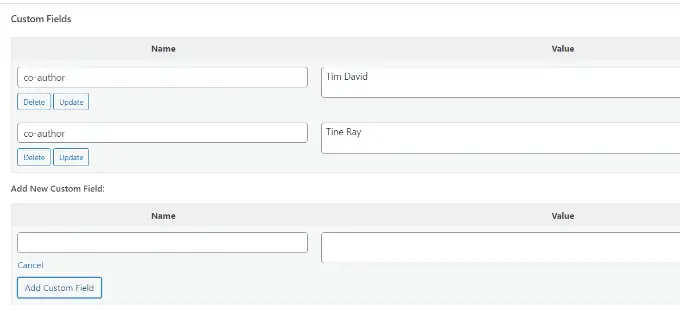
Sekarang, Anda perlu menambahkan kode ini ke file tema tempat Anda ingin menampilkan rekan penulis:
<?php
$coauthors = get_post_meta($post->ID, 'co-author', false);
if( count( $coauthors ) != 0 ) ?>
<ul class="coauthors">
<li>Contributors</li>
<?php foreach($coauthors as $coauthors) ?>
<?php echo '<li>'.$coauthors.'</li>' ;
?>
</ul>
<?php
else
// do nothing;
?>
Untuk menampilkan nama penulis yang dipisahkan dengan koma, Anda dapat menambahkan CSS khusus berikut:
.coauthors ul
display:inline;
.coauthors li
display:inline;
list-style:none;
.coauthors li:after
content:","
.coauthors li:last-child:after
content: "";
.coauthors li:first-child:after
content: ":";
Begini tampilannya di situs demo kami.

Cara Menampilkan Bidang Kustom Di Luar Lingkaran di WordPress
Bagaimana jika Anda perlu menampilkan bidang khusus di sidebar satu posting?
Untuk menampilkan bidang khusus di luar loop WordPress, Anda dapat menambahkan kode berikut ke file tema Anda:
<?php
global $wp_query;
$postid = $wp_query->post->ID;
echo get_post_meta($postid, 'key', true);
wp_reset_query();
?>
Jangan lupa mengganti key dengan nama bidang khusus Anda.
Biasanya, sebagian besar tema WordPress menggunakan header, footer, dan sidebar yang sama di semua halaman.
Ada juga banyak cara untuk menampilkan sidebar, header, atau footer yang berbeda untuk berbagai halaman di situs web Anda. Anda dapat melihat panduan kami tentang cara menampilkan sidebar yang berbeda untuk setiap posting atau halaman WordPress.
Salah satu cara untuk melakukannya adalah dengan menggunakan bidang khusus. Cukup edit posting atau halaman tempat Anda ingin menampilkan sidebar yang berbeda, lalu tambahkan sidebar sebagai bidang khusus.
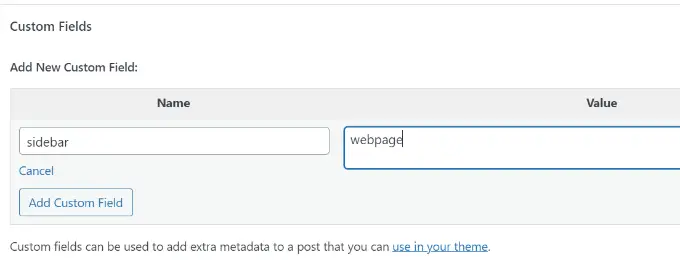
Sekarang Anda perlu mengedit file tema WordPress Anda, seperti single.php, tempat Anda ingin menampilkan sidebar khusus. Anda akan mencari kode berikut:
Ganti baris ini dengan kode berikut:
<?php
global $wp_query;
$postid = $wp_query->post->ID;
$sidebar = get_post_meta($postid, "sidebar", true);
get_sidebar($sidebar);
wp_reset_query();
?>
Kode ini hanya mencari bidang khusus sidebar dan kemudian menampilkannya di tema Anda. Misalnya, jika Anda menambahkan webpage sebagai kolom kustom sidebar Anda, kode akan mencari file sidebar-webpage.php untuk ditampilkan.
Anda perlu membuat file sidebar-webpage.php di folder tema Anda. Anda dapat menyalin kode dari file sidebar.php tema Anda sebagai titik awal.
Memanipulasi Konten umpan RSS Dengan Bidang Kustom
Ingin menampilkan metadata atau konten tambahan kepada pengguna RSS feed Anda? Dengan menggunakan bidang khusus, Anda dapat memanipulasi umpan RSS WordPress Anda dan menambahkan konten khusus ke dalam umpan Anda.
Pertama, Anda perlu menambahkan kode berikut ke file functions.php tema Anda atau gunakan WPCode (disarankan):
function wpbeginner_postrss($content)
global $wp_query;
$postid = $wp_query->post->ID;
$coolcustom = get_post_meta($postid, 'coolcustom', true);
if(is_feed())
if($coolcustom !== '')
$content = $content."<br /><br /><div>".$coolcustom."</div>
";
else
$content = $content;
return $content;
add_filter('the_excerpt_rss', 'wpbeginner_postrss');
add_filter('the_content', 'wpbeginner_postrss');
Sekarang, buat saja bidang khusus yang disebut 'coolcustom' dan tambahkan nilai apa pun yang Anda suka. Anda dapat menggunakannya untuk menampilkan iklan, gambar, teks, atau apapun yang Anda inginkan.
Untuk detail lebih lanjut, silakan lihat panduan kami tentang cara menyalin dan menempelkan kode dari web ke WordPress.
Cara Memanipulasi Judul Umpan RSS Dengan Bidang Khusus
Terkadang Anda mungkin ingin menambahkan teks tambahan ke judul posting untuk pengguna umpan RSS. Misalnya, ini bisa berguna jika Anda menerbitkan kiriman bersponsor atau kiriman tamu.
Pertama, Anda perlu menambahkan kode berikut ke file functions.php tema Anda atau gunakan WPCode untuk menambahkan cuplikan kode khusus tanpa merusak situs web Anda:
function wpbeginner_titlerss($content)
global $wp_query;
$postid = $wp_query->post->ID;
$gpost = get_post_meta($postid, 'guest_post', true);
$spost = get_post_meta($postid, 'sponsored_post', true);
if($gpost !== '')
$content="Guest Post: ".$content;
elseif ($spost !== '')
$content="Sponsored Post: ".$content;
else
$content = $content;
return $content;
add_filter('the_title_rss', 'wpbeginner_titlerss');
Selanjutnya, Anda perlu mengedit posting tempat Anda ingin menampilkan teks tambahan di bidang judul.
Kemudian, tambahkan guest_post dan sponsored_post sebagai bidang khusus.
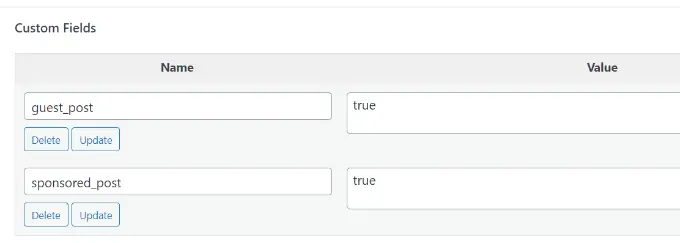
Jika salah satu dari dua bidang khusus ini ditemukan dengan nilai "benar", kode akan menambahkan teks yang sesuai sebelum judul. Teknik ini dapat digunakan dengan berbagai cara agar sesuai dengan apa pun yang Anda suka.
Ingin mempelajari lebih banyak peretasan umpan RSS yang keren? Lihat panduan kami tentang cara menambahkan konten dan memanipulasi umpan RSS WordPress Anda.
Cara Mengatur Tanggal Kedaluwarsa untuk Posting di WordPress Menggunakan Bidang Kustom
Ingin menetapkan tanggal kedaluwarsa untuk beberapa posting di situs WordPress Anda? Ini sangat berguna ketika Anda ingin mempublikasikan konten hanya untuk jangka waktu tertentu seperti menjalankan survei atau penawaran waktu terbatas.
Salah satu cara untuk melakukannya adalah dengan menghapus konten postingan secara manual atau dengan menggunakan plugin seperti Post Expirator.
Opsi lainnya adalah menggunakan bidang khusus untuk mengakhiri posting secara otomatis setelah waktu tertentu. Anda perlu mengedit file tema Anda dan memodifikasi loop WordPress seperti ini:
<?php
if (have_posts()) :
while (have_posts()) : the_post();
$expirationtime = get_post_meta($post->ID, "expiration", false);
if( count( $expirationtime ) != '' )
if (is_array($expirationtime))
$expirestring = implode($expirationtime);
$secondsbetween = strtotime($expirestring)-time();
if ( $secondsbetween >= 0 )
echo 'This post will expire on ' .$expirestring.'';
the_content();
else
echo "Sorry this post expired!"
else
the_content();
endwhile;
endif;
?>
Catatan: Anda harus mengedit kode ini agar sesuai dengan tema Anda.
Setelah menambahkan kode ini, Anda dapat menambahkan bidang khusus kedaluwarsa ke pos yang ingin Anda kedaluwarsa. Pastikan Anda menambahkan waktu dalam format ini mm/dd/yyyy 00:00:00 .
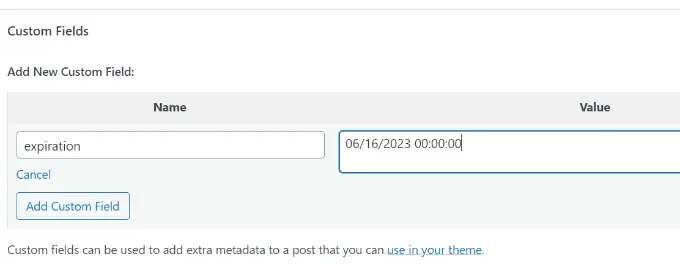
Cara Menata Posting Individu Menggunakan Bidang Kustom
Ingin mengubah tampilan setiap postingan menggunakan CSS? WordPress secara otomatis menetapkan setiap posting kelasnya sendiri, yang dapat Anda gunakan untuk menambahkan CSS khusus.
Namun, dengan menggunakan bidang khusus, Anda dapat menambahkan kelas khusus Anda sendiri dan kemudian menggunakannya untuk mengatur gaya postingan secara berbeda.
Pertama, Anda perlu mengedit posting yang ingin Anda gaya berbeda. Buka kotak Bidang Kustom dan tambahkan bidang kustom pasca-kelas.
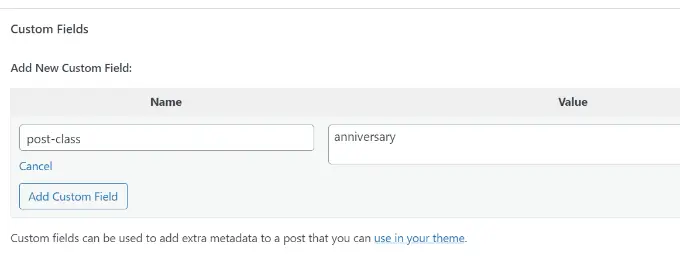
Selanjutnya, Anda perlu mengedit file tema WordPress Anda dan menambahkan kode ini di awal loop WordPress:
<?php $custom_values = get_post_meta($post->ID, 'post-class'); ?>
Sekarang Anda perlu menemukan baris dengan fungsi post_class() .
Inilah tampilannya di tema demo kami:
<article id="post-<?php the_ID(); ?>" <?php post_class(); ?>>
Anda harus mengubah baris ini untuk memasukkan nilai bidang khusus Anda, seperti ini:
<article id="post-<?php the_ID(); ?>" <?php post_class($custom_values); ?>>
Sekarang jika Anda memeriksa kode sumber posting menggunakan alat Inspeksi, Anda akan melihat kelas CSS bidang khusus Anda ditambahkan ke kelas pasca.
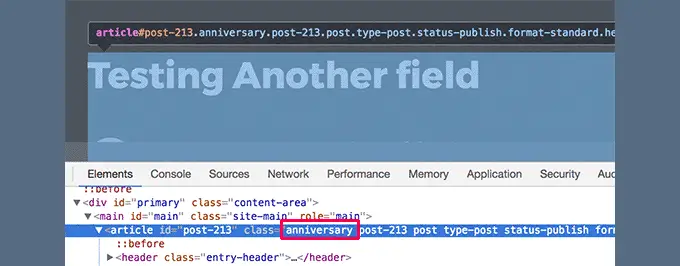
Anda sekarang dapat menggunakan kelas CSS ini untuk menambahkan CSS khusus dan memberi gaya pada posting Anda secara berbeda.
Kami harap artikel ini membantu Anda mempelajari lebih lanjut tentang bidang khusus WordPress. Anda mungkin juga ingin melihat panduan kami tentang cara menambahkan bidang meta khusus ke taksonomi khusus di WordPress dan plugin pembuat halaman WordPress terbaik untuk membantu Anda mendesain situs web sesuai keinginan Anda.
Jika Anda menyukai artikel ini, silakan berlangganan tutorial video Saluran YouTube kami untuk WordPress. Anda juga dapat menemukan kami di Twitter dan Facebook.
